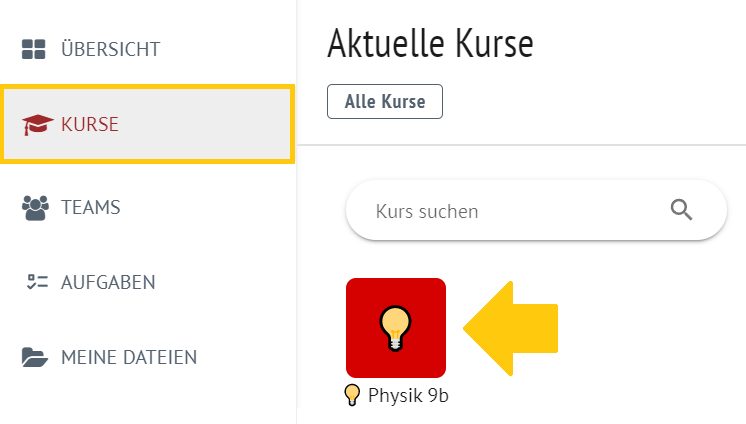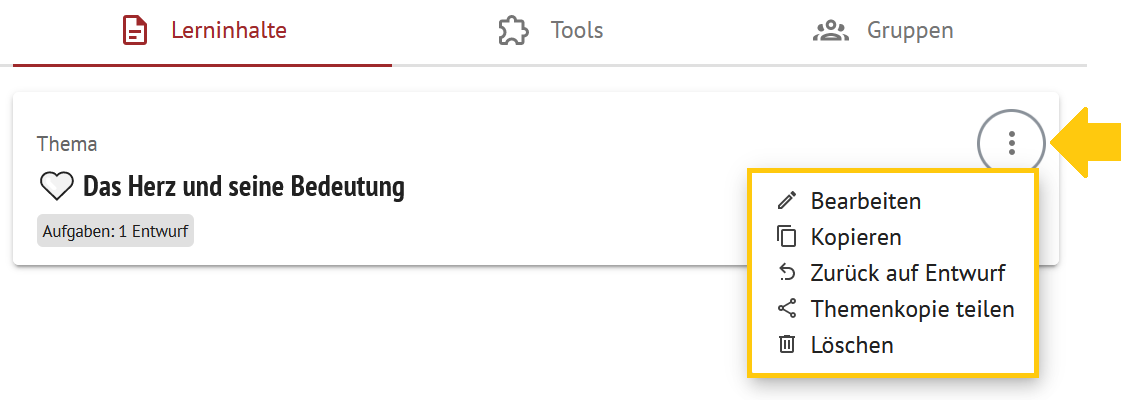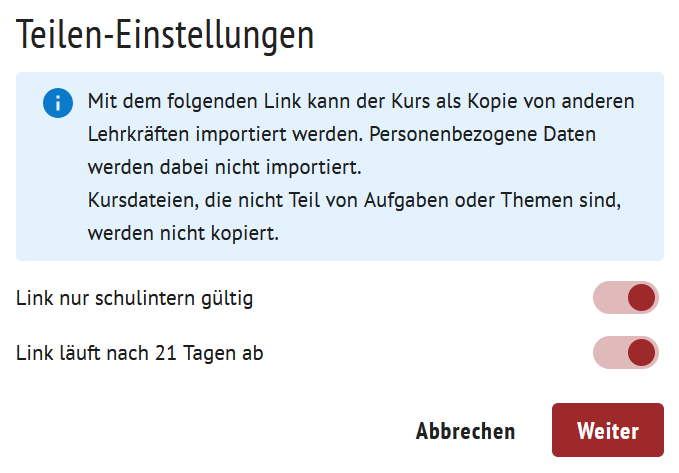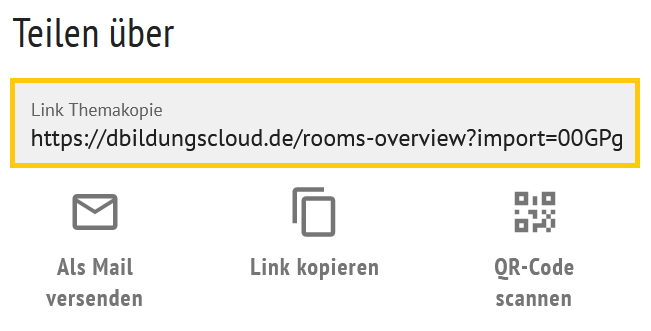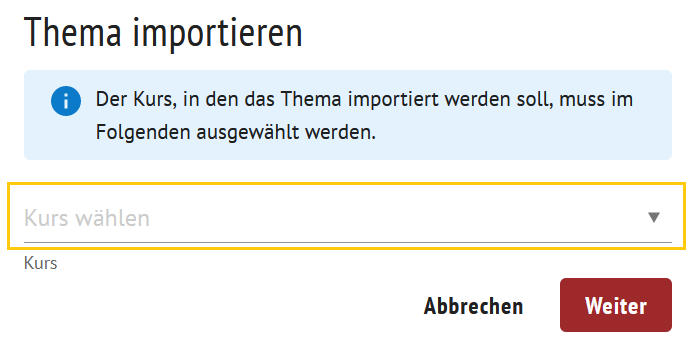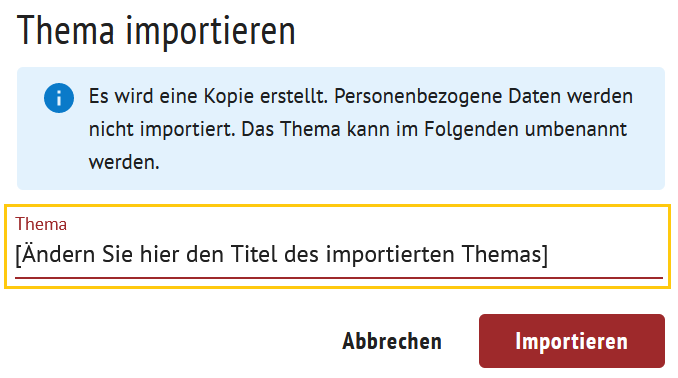Im folgenden Fenster kann der Link zum Teilen des Themas weiter angepasst werden. Hier kann eingestellt werden, ob der Link nur schulintern gültig sein soll und ob er eine zeitliche Gültigkeit haben soll.
Nur schulintern gültig: Der Link zum Themenimport funktioniert nur an der eigenen Schule. An anderen Schulen erzeugt der Link eine entsprechende Fehlermeldung. Link läuft nach 21 Tagen ab: Das Teilen des Themas ist auf 21 Tage bzw. 3 Wochen beschränkt und muss innerhalb dieser Zeit durchgeführt werden. Nach dieser Zeit verliert der Link seine Gültigkeit und erzeugt eine entsprechende Fehlermeldung Ein Fenster mit dem Kopiercode öffnet sich. Sie können diesen Code an Ihre Kolleg:innen an Ihrer oder einer anderen Schule per E-Mail, Kopie, etc. verteilen. |